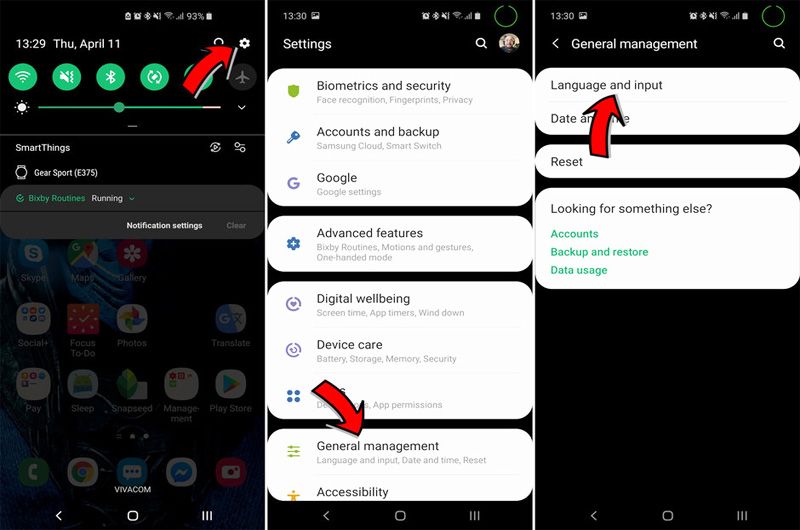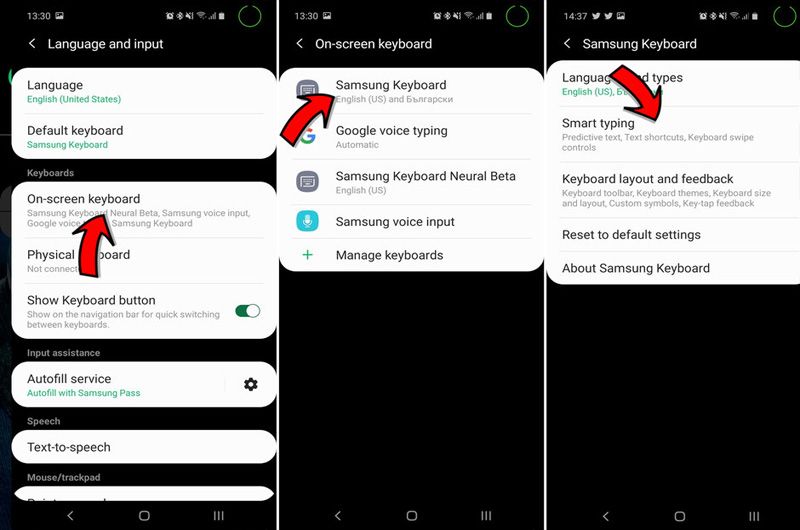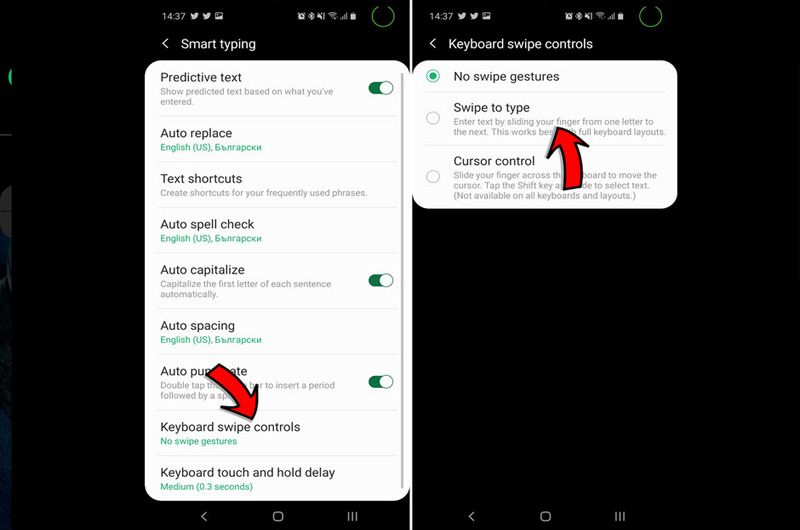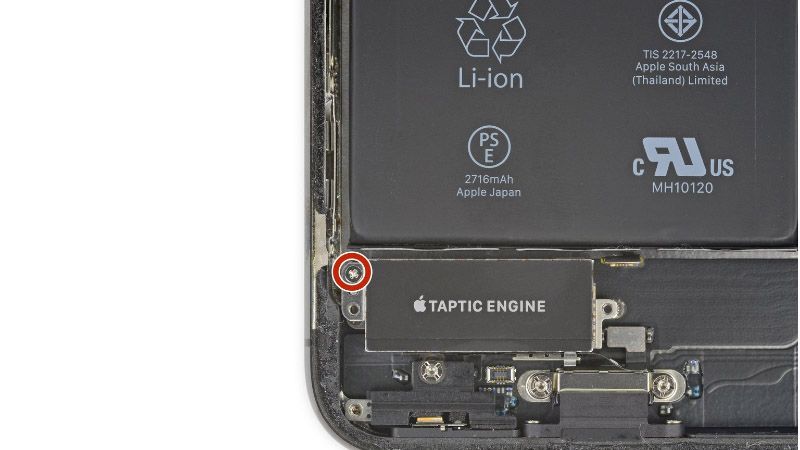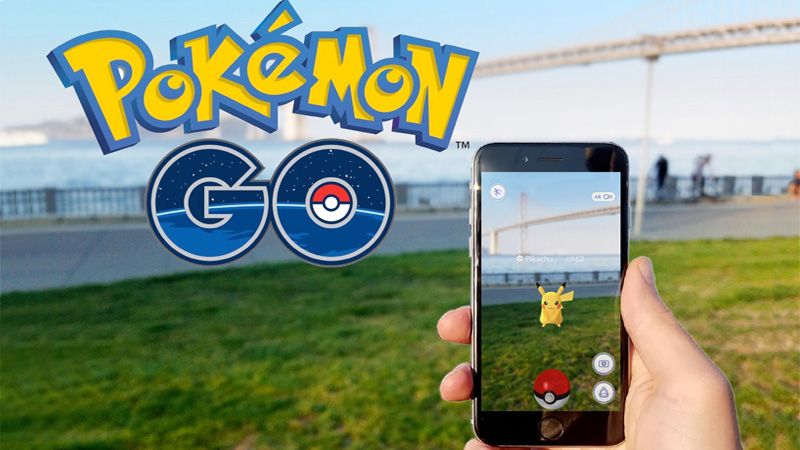Khó hay dễ khi tự mình thay pin iPhone X?
Pin iPhone xuống cấp khi sử dụng, theo thời gian, chúng mất khả năng sạc đầy. Pin của Apple được đánh giá có khả năng giữ 80% công suất trong tối đa 500 chu kỳ sạc, kéo dài khoảng 18-24 tháng đối với hầu hết người dùng. Khi hóa học của pin bị suy giảm, nó cũng có thể khiến iPhone của bạn chạy chậm hơn. Sử dụng hướng dẫn này để thay thế pin của bạn và khôi phục iPhone của bạn để hoạt động đầy đủ.
Nếu pin của bạn bị sưng, hãy có biện pháp phòng ngừa thích hợp.Hướng dẫn này hướng dẫn bạn tách hoàn toàn màn hình và tháo loa dưới và Taptic Engine để truy cập tốt hơn vào các dải dính của pin.
Để có hiệu suất tối ưu, sau khi hoàn thành hướng dẫn này, hãy hiệu chỉnh pin mới được cài đặt của bạn: Sạc pin đến 100% và tiếp tục sạc pin trong ít nhất hai giờ nữa. Sau đó sử dụng iPhone của bạn cho đến khi nó tắt do pin yếu. Cuối cùng, sạc nó không bị gián đoạn đến 100%.
Các bước hướng dẫn thay pin iPhone X
* Bước 1: Cần bộ ốc vít
Trước khi bạn bắt đầu, hãy xả pin iPhone dưới 25%. Pin lithium-ion được sạc có thể bắt lửa và / hoặc phát nổ nếu vô tình làm thủng.
- Tắt nguồn iPhone của bạn trước khi bắt đầu tháo gỡ.
- Tháo hai ốc vít pentalobe dài 6,9 mm ở cạnh dưới của iPhone.
- Nếu các ốc vít bị tước hoặc hư hỏng, thay thế các ốc vít.
- Chú ý: Mở màn hình của iPhone sẽ làm hỏng các con dấu chống nước của nó. Chuẩn bị sẵn các con dấu thay thế trước khi bạn tiến hành bước này hoặc cẩn thận để tránh tiếp xúc với chất lỏng nếu bạn lắp lại iPhone mà không thay thế các con dấu.
* Bước 2: Thủ tục mở
- Làm nóng cạnh dưới của iPhone sẽ giúp làm mềm chất kết dính bảo vệ màn hình, giúp mở dễ dàng hơn.
- Sử dụng máy sấy tóc hoặc súng nhiệt hoặc chuẩn bị iOpener và bôi nó vào cạnh dưới của iPhone trong khoảng một phút để làm mềm lớp keo dính bên dưới
* Bước 3:
- Chú ý: Hai bước tiếp theo thể hiện iSclack, một công cụ tiện dụng mà chúng tôi khuyên dùng cho bất kỳ ai thường xuyên sửa chữa. Nếu bạn không sử dụng iSclack, hãy bỏ qua hai bước cho một phương pháp thay thế.
- Nếu thước đo độ sâu bằng nhựa được gắn ở trung tâm của iSclack, hãy loại bỏ nó ngay bây giờ, không cần thiết cho các điện thoại lớn hơn như iPhone X.
- Đặt các ống hút gần cạnh dưới của iPhone Ốp một ở mặt trước và một ở mặt sau.
- Nhấn mạnh cả hai cốc hút vào vị trí.-Nếu màn hình hoặc mặt kính phía sau của bạn bị nứt rất nặng, việc phủ nó bằng một lớp băng keo trong suốt có thể cho phép các ống hút tuân thủ. ISclack cũng bao gồm hai miếng băng cho mục đích này.
* Bước 4:
- Giữ iPhone của bạn an toàn và đóng tay cầm của iSclack để tách nhẹ màn hình khỏi vỏ sau của điện thoại.
- Đừng cố tách hoàn toàn màn hình; một lỗ nhỏ dọc theo cạnh dưới là tất cả những gì bạn cần.
- Chèn một lựa chọn mở vào khoảng trống.
- Bỏ qua hai bước tiếp theo và tiếp tục bước 7.
* Bước 5:
- Nếu sử dụng một tay cầm hút đơn, hãy áp dụng nó vào cạnh dưới của điện thoại, đồng thời tránh phần cong của kính.
- Nếu màn hình của bạn bị nứt nghiêm trọng, việc phủ nó bằng một lớp băng keo đóng gói rõ ràng có thể cho phép ống hút tuân thủ. Ngoài ra, băng rất mạnh có thể được sử dụng thay vì cốc hút. Nếu vẫn thất bại, bạn có thể đặt cốc hút vào màn hình bị hỏng.
* Bước 6:
- Kéo lên trên ống hút với áp lực chắc chắn, liên tục để tạo ra một khoảng cách nhỏ giữa bảng điều khiển phía trước và trường hợp phía sau.
- Chèn một lựa chọn mở vào khoảng trống.
- Chú ý: Chất kết dính kín nước giữ màn hình tại chỗ rất mạnh; tạo ra khoảng cách ban đầu này cần một lượng lực đáng kể. Nếu bạn gặp khó khăn khi mở một khoảng trống, hãy dùng nhiều nhiệt hơn và nhẹ nhàng khuấy màn hình lên xuống để làm yếu chất kết dính cho đến khi bạn tạo đủ khoảng trống để chèn công cụ của mình.
* Bước 7:
-Trượt nút chọn mở xung quanh góc dưới bên trái và lên cạnh trái của iPhone, cắt qua lớp keo giữ màn hình.
- Chú ý: Không chèn phần mở quá xa vào iPhone hoặc bạn có thể làm hỏng các bộ phận bên trong.
* Bước 8
- Chèn lại lựa chọn của bạn ở cạnh dưới của iPhone và trượt nó lên phía bên phải để tiếp tục tách chất kết dính.
- Không chèn phần chọn quá xa hoặc bạn có thể làm hỏng cáp hiển thị dọc theo cạnh này của iPhone. Chèn nó chỉ một vài mm, hoặc khoảng chiều rộng của khung màn hình.
* Bước 9
- Cạnh trên của màn hình được bảo vệ bằng cả keo và clip.
- Trượt nút chọn mở xung quanh góc trên cùng của màn hình, trong khi kéo nhẹ hoặc vặn màn hình xuống theo hướng của cổng Lightning.
- Các clip sẽ bị hỏng nếu bạn sử dụng quá nhiều lực. Làm việc cẩn thận và kiên nhẫn.
- Một lần nữa, đừng chèn phần chọn nhiều hơn vài milimet về chiều rộng của khung bezel màn hình hoặc bạn có thể làm hỏng mảng cảm biến của bảng điều khiển phía trước.
- Trượt miếng chọn sang góc đối diện và cắt bất kỳ chất kết dính còn lại nào bảo vệ màn hình.
* Bước 10
- Kéo nub nhỏ trên cốc hút để loại bỏ nó khỏi bảng điều khiển phía trước.
- Nếu bạn đã sử dụng iSclack và nó vẫn được gắn vào iPhone, hãy xóa nó ngay bây giờ.
* Bước 11
-Mở iPhone bằng cách xoay màn hình lên từ phía bên trái, giống như bìa sau của một cuốn sách.
- Chú ý: Đừng cố tách hoàn toàn màn hình, vì một số dây ruy băng mỏng manh vẫn kết nối nó với bảng logic của iPhone.
- Dựa màn hình vào một cái gì đó để giữ cho nó được chống đỡ trong khi bạn đang làm việc trên điện thoại.
- Trong quá trình lắp lại, đặt màn hình vào vị trí, căn chỉnh các clip dọc theo cạnh trên và cẩn thận ấn cạnh trên vào vị trí trước khi đặt phần còn lại của màn hình xuống. Nếu nó không dễ bấm vào vị trí, hãy kiểm tra tình trạng của các clip xung quanh chu vi của màn hình và đảm bảo chúng không bị cong.
*Bước 12: Hiển thị
- Hủy bỏ năm ốc vít Y000 đảm bảo khung kết nối bảng logic, có độ dài sau:
Ba ốc vít 1,1 mm. Một vít 3,1 mm. Một ốc vít 3,7 mm
- Trong suốt quá trình sửa chữa này, hãy theo dõi từng ốc vít và đảm bảo rằng nó quay trở lại chính xác nơi nó đến để tránh làm hỏng iPhone của bạn.
* Bước 13:
- Tháo khung.Giá đỡ có thể được gắn nhẹ tại chỗ. Nâng nhẹ nhàng nhưng chắc chắn để tách nó.
- Trong quá trình lắp lại, đây là một điểm tốt để cấp nguồn cho iPhone của bạn và kiểm tra tất cả các chức năng trước khi bạn đóng dấu màn hình vào vị trí. Hãy chắc chắn để tắt nguồn iPhone của bạn hoàn toàn trước khi bạn tiếp tục làm việc.
* Bước 14
- Sử dụng điểm của một spudger hoặc móng tay sạch để nâng đầu nối pin lên khỏi ổ cắm trên bảng logic.
- Chú ý:Cố gắng không làm hỏng con dấu silicone màu đen xung quanh kết nối này và các kết nối bảng khác. Những con dấu này cung cấp bảo vệ thêm chống lại sự xâm nhập của nước và bụi.
- Bẻ cong đầu nối ra khỏi bảng logic một chút để ngăn nó vô tình tiếp xúc với ổ cắm và cung cấp năng lượng cho điện thoại trong quá trình sửa chữa của bạn.
* Bước 15
- Sử dụng điểm của một spudger hoặc móng tay để ngắt kết nối đầu nối cụm cảm biến bảng mặt trước.
* Bước 16
- Sử dụng điểm của một spudger hoặc móng tay để ngắt kết nối đầu nối cụm cảm biến bảng mặt trước.
- Để gắn lại các đầu nối báo chí như thế này, hãy căn chỉnh cẩn thận và ấn xuống một bên cho đến khi nó khớp vào vị trí, sau đó lặp lại ở phía bên kia. Đừng nhấn xuống giữa. Nếu đầu nối bị lệch, các chân có thể uốn cong, gây hư hỏng vĩnh viễn.
* Bước 17
- Sử dụng điểm của một spudger để nâng đầu nối cáp số hóa lên từ ổ cắm của nó.
- Vị trí lõm của đầu nối này khiến cho việc kết nối lại trở nên khó khăn. Dành thời gian của bạn và căn chỉnh nó một cách cẩn thận, sau đó nhẹ nhàng ấn nó vào vị trí bằng đầu ngón tay của bạn trước, sau đó là bên kia. Bạn sẽ cảm thấy nó nhấp vào vị trí
- Nếu bất kỳ phần nào trên màn hình của bạn không phản hồi khi chạm vào sau khi sửa chữa, hãy ngắt kết nối pin và sau đó đặt lại đầu nối này, đảm bảo rằng nó nhấp hoàn toàn vào vị trí và không có bụi hoặc vật cản khác trong ổ cắm.
* Bước 18
- Cáp flex lắp ráp cảm biến bảng điều khiển phía trước được gắn nhẹ tại chỗ.
- Cẩn thận nhấc cáp cho đến khi keo tách ra.
* Bước 19
- Tháo cụm màn hình.
- Trong quá trình lắp lại, tạm dừng tại đây nếu bạn muốn thay thế chất chống thấm xung quanh các cạnh của màn hình.
* Bước 20: Loa dưới
- Cẩn thận không chạm vào ba hàng miếng đệm tiếp đất gần đáy iPhone.
- Hủy bỏ bảy ốc vít đảm bảo giá đỡ bên dưới Động cơ Taptic và loa:
+ Hai ốc vít Y000 1.9 mm.
+ Một vít Y000 1,2 mm
+ Một vít Y000 1.6 mm
+ Một ốc vít Phillips 2,4 mm
+ Một ốc vít Phillips 1.7 mm
+ Một ốc vít Phillips 1,5 mm
* Bước 21
- Nhấc giá đỡ từ cạnh gần pin nhất. Đừng cố gắng loại bỏ nó hoàn toàn, vì nó vẫn được kết nối qua một cáp flex nhỏ.
* Bước 22
- Trong khi giữ giá đỡ ra khỏi đường, sử dụng điểm của một spudger để nâng lên và ngắt kết nối cáp flex bên dưới.
* Bước 23
- Tháo khung.
* Bước 24
- Tháo vít Y000 2.1 mm bảo vệ nắp đầu nối loa.
* Bước 25
- Tháo nắp đầu nối loa.
* Bước 26
- Sử dụng đầu của một spudger để nâng lên và ngắt kết nối loa.
* Bước 27
- Khi chọc loa, chú ý không làm hỏng cáp flex mà bạn vừa ngắt kết nối. Nếu cần, giữ nó sang một bên để loa có chỗ để đi ra.
- Chèn một spudger dưới cạnh trên của loa gần cạnh của vỏ iPhone.
- Nhẹ nhàng nâng lên và nâng cạnh trên của loa.
- Khi cài đặt lại loa, hãy kiểm tra vị trí của cáp flex và đảm bảo nó không bị kẹt bên dưới loa.
* Bước 28
- Giữ loa cạnh các cạnh của nó và lắc nó sang hai bên, tách lớp keo dính giữ nó ở cạnh dưới của iPhone.
- Kéo loa ra khỏi cạnh dưới của iPhone cho đến khi miếng đệm dính tách ra
* Bước 29
- Tháo loa.
- Miếng đệm dính của loa không thể tái sử dụng. Bóc bỏ bất kỳ dư lượng chất kết dính còn lại với nhíp.
- Để giúp bảo vệ chống lại sự xâm nhập của nước và bụi, hãy thay thế miếng đệm trong quá trình lắp lại. Chuẩn bị khu vực bằng cách làm sạch nó với một chút cồn isopropyl và một miếng vải hoặc bộ lọc cà phê không có xơ để miếng đệm tuân thủ đúng. Cài đặt một miếng đệm mới vào loa, sau đó cài đặt loa.
* Bước 30
- Động cơ Taptic
- Tháo vít Phillips 2,3 mm bảo vệ Động cơ Taptic.
* Bước 31
- Sử dụng một spudger để ngắt kết nối cáp flex Taptic Engine bằng cách kéo nó thẳng ra khỏi ổ cắm của nó.
* Bước 32
- Hủy bỏ động cơ Taptic.
* Bước 33: Pin
- Pin của iPhone X được bảo vệ ở vỏ phía sau bằng bốn miếng keo dính giải phóng kéo dài một ở ô trên cùng và ba ở phía dưới.
- Mỗi miếng dính có một tab kéo màu đen ở cuối, được gắn nhẹ vào cạnh bên của pin.
* Bước 34
- Tách tab dính pin đầu tiên khỏi cạnh dưới của pin.
Mỗi tab có một vòng lặp nhỏ ở trung tâm; chèn một công cụ qua vòng lặp nếu bạn gặp khó khăn trong việc giữ tab.
Đừng cắm pin với bất kỳ công cụ sắc nét nào. Pin bị thủng có thể rò rỉ hóa chất nguy hiểm hoặc bắt lửa.
* Bước 35
-Lặp lại bước trên để tách hai tab dính còn lại khỏi cạnh dưới của pin.
- Cẩn thận không làm hỏng đầu nối cáp loa ngay dưới tab dính trung tâm.
* Bước 36
- Trong các bước sau, bạn sẽ kéo từng tab để từ từ kéo dài lớp keo dính bên dưới pin. Chất kết dính giải phóng kéo dài đặc biệt này bị mất khi nó bị kéo căng và sau đó thoát ra trong tay bạn, cho phép bạn nhấc pin ra một cách dễ dàng.
- Chú ý: Nếu dải bị vỡ, đừng hoảng sợ! Họ không luôn làm việc như dự định. Tiếp tục đọc một số bước bổ sung để loại bỏ các dải bị hỏng.
- Để tăng tỷ lệ thành công của bạn:
+ Đừng nhấn xuống pin. Giữ chắc iPhone bên cạnh.
+ Giữ các dải phẳng và không bị rách khi bạn kéo.
+ Kéo rất chậm, cho dải thời gian kéo dài và tách ra. Phải mất khoảng 15-30 giây kéo dài để loại bỏ từng dải.
+ Kéo ở một góc thấp để dải không bị kẹt dọc theo cạnh dưới của pin.
- Nếu một dải bị đứt bên dưới pin và không thể lấy lại được, hãy chuyển sang các dải khác và sau đó tiếp tục với các bước bổ sung bên dưới.
* Bước 37
- Lặp lại bước trước để loại bỏ dải ở phía đối diện, để lại dải trung tâm cuối cùng.
* Bước 38
- Tháo dải trung tâm, cẩn thận không làm vướng vào cáp flex của loa.
* Bước 39
- Tab kéo cuối cùng nằm rất gần với phần cứng Face ID. Nếu bị hỏng, Face ID chỉ có thể được Apple sửa chữa, vì vậy hãy cẩn thận.
- Bóc và tách tab kéo trên dải dính cuối cùng, ở cạnh trên của pin trên.
* Bước 40
- Kéo và loại bỏ dải dính cuối cùng.
- Chú ý: Dải này có thể làm cạn pin khi tách ra khỏi iPhone, vì vậy hãy giữ bàn tay của bạn để bảo vệ pin, nhưng không nhấn vào pin, hoặc áp lực tăng thêm có thể khiến dải dính bị vỡ bên dưới pin .
- Nếu bạn loại bỏ tất cả bốn dải dính thành công, bỏ qua bước tiếp theo.
- Mặt khác, nếu bất kỳ dải keo dính nào bị vỡ bên dưới pin và không thể lấy lại được, hãy tiếp tục với bước tiếp theo bên dưới.
* Bước 41
- Nếu bất kỳ dải keo nào bị vỡ và pin vẫn bị kẹt ở vỏ phía sau, hãy chuẩn bị iOpener hoặc sử dụng máy sấy tóc để làm nóng vỏ phía sau ngay sau pin.
- Chú ý: Làm nóng iPhone cho đến khi vỏ phía sau hơi quá nóng để thoải mái chạm vào. Đừng quá nóng iPhone, hoặc bạn có thể vô tình làm cháy pin.
- Lật ngược iPhone lại và luồn một đoạn dây chắc chắn (như chỉ nha khoa hoặc chiều dài của dây đàn guitar mỏng) bên dưới pin.
- Quấn các đầu của dây xung quanh một miếng vải (hoặc đeo găng tay) để bảo vệ ngón tay của bạn.
- Kéo dây từ bên này sang bên kia trong một chuyển động cưa dọc theo chiều dài của pin để tách chất kết dính. Điều này có thể mất một thời gian vì chất kết dính chậm biến dạng, nhưng với sự kiên nhẫn, nó sẽ được miễn phí. Không làm biến dạng hoặc làm hỏng pin.
- Nếu bạn chọn sử dụng các công cụ nâng cao để nhấc pin ra khỏi iPhone, hãy hết sức thận trọng hoặc bạn có thể làm hỏng cáp ruy băng hoặc cuộn sạc không dây ngay bên dưới pin.
* Bước 42
- Nắm chặt pin từ cạnh dưới và tháo pin ra khỏi iPhone.
- Cài đặt lại Taptic Engine và loa trước khi cài đặt pin mới. Điều này giúp giữ cho pin được căn chỉnh chính xác trong khi cài đặt.
- Khi lắp đặt pin, hãy tham khảo hướng dẫn này để được trợ giúp thay thế dải dính của pin.
- Thực hiện khởi động lại lực sau khi lắp lại. Điều này có thể ngăn chặn một số vấn đề và đơn giản hóa xử lý sự cố.